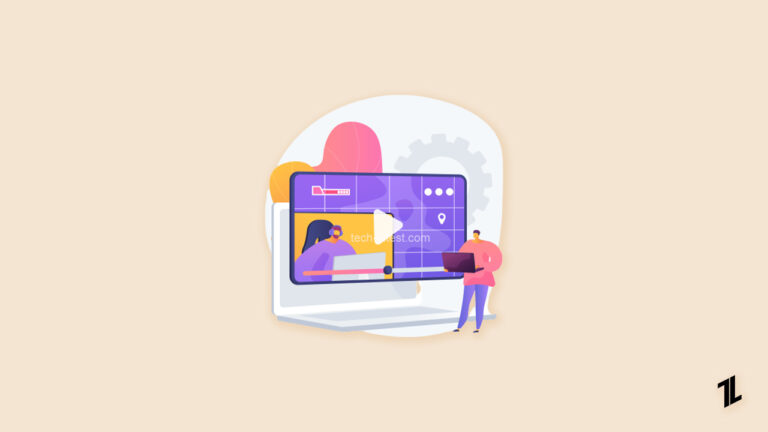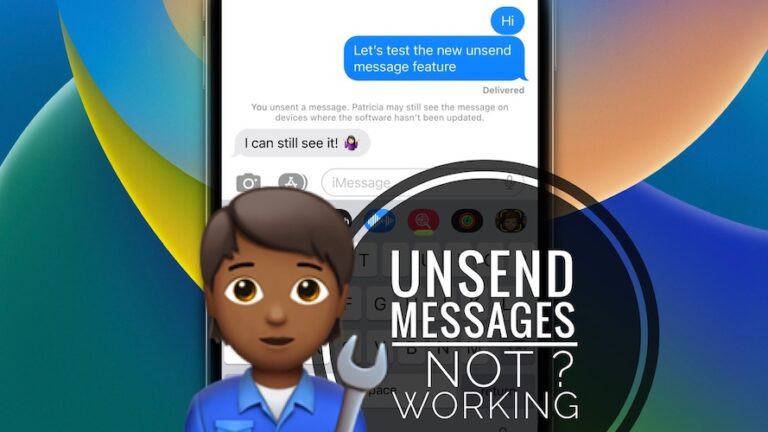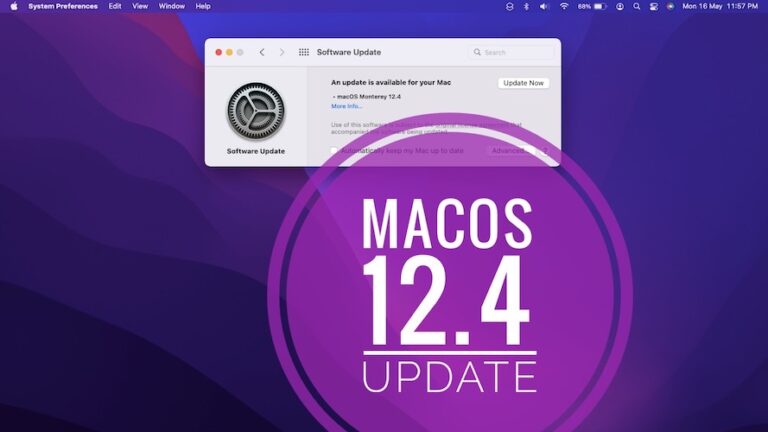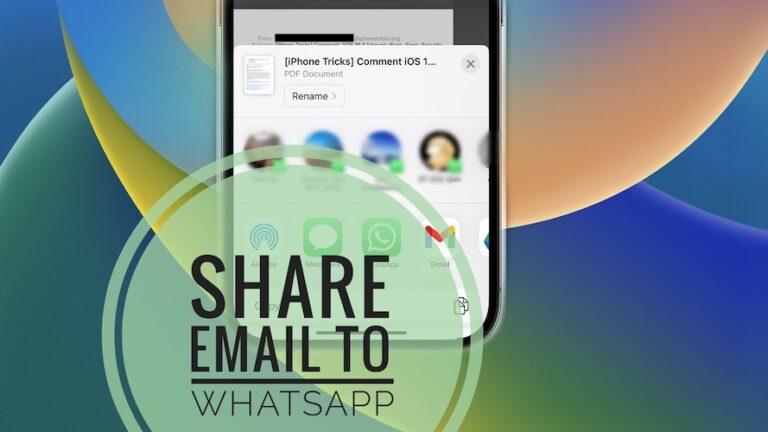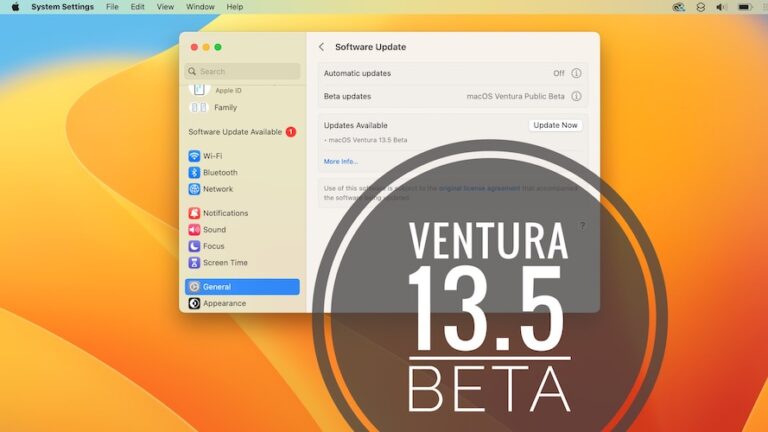Как изменить свой домашний адрес на iPhone?
Если вы хотите изменить свой домашний адрес на своем iPhone, для этого есть много причин. Возможно, вы только что переехали или путешествуете, и вам нужно обновить информацию для временных целей.
Если ваша карта Apple и карты Google настроены правильно, вы сможете увидеть свой домашний адрес. В противном случае вы не сможете увидеть свой адрес. Иногда нам нужно изменить адрес или местоположение нашего iPhone. Как мы делаем это?
В этой статье мы покажем вам, как изменить домашний адрес на вашем iPhone. Вы можете следовать нашим пошаговым инструкциям, читая дальше.
Итак, без лишних слов, приступим!
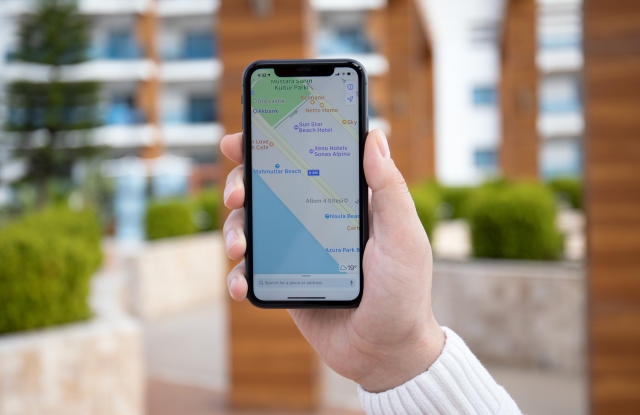
Как изменить свой домашний адрес в Картах Google на iPhone?
Если вы используете Карты Google на своем iPhone, вы можете легко обновить свой домашний адрес. Просто выполните следующие простые шаги:
- На вашем iPhone откройте Карты Google.
- Нажмите «Сохранено» в нижней части меню. Затем нажмите «Помечены».
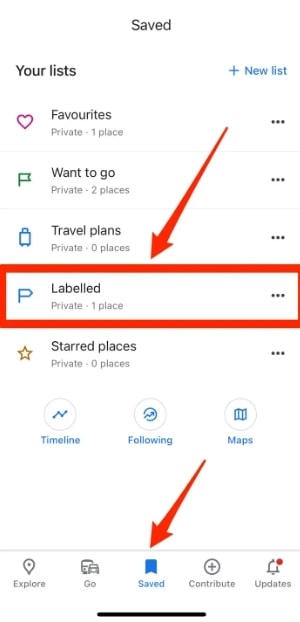
- На главном экране коснитесь трех горизонтальных точек.
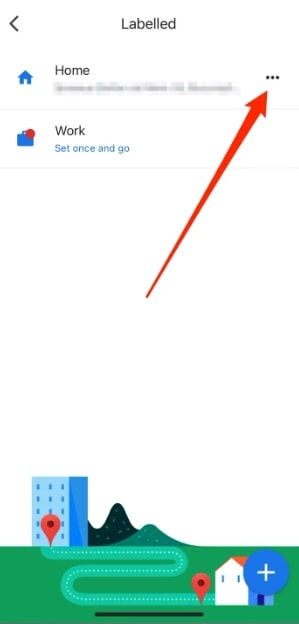
- Выберите «Изменить дом» во всплывающем меню.
- В текстовом поле вверху нажмите кнопку X, чтобы удалить текущий домашний адрес.
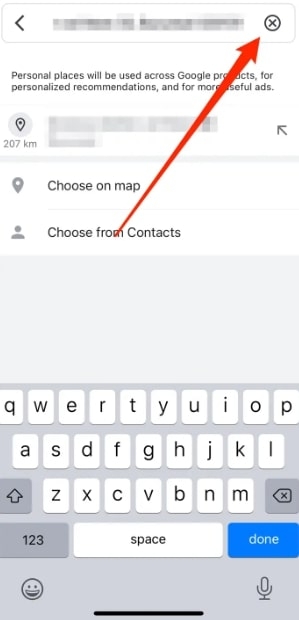
- В текстовом поле введите новый адрес. Когда вы закончите, вы увидите булавку ниже. Чтобы сделать булавку своим домашним адресом, просто коснитесь ее.
Примечание. Вы не увидите эти три точки, если ранее не указали свой домашний адрес. Просто нажмите «Установить» один раз, нажмите «Домой» на следующем экране и введите свой домашний адрес.
Как изменить свой домашний адрес в Apple Maps на iPhone?
Apple Maps — это картографическое приложение по умолчанию на вашем iPhone, и в этом разделе показано, как изменить свой домашний адрес с помощью этого приложения.
Ниже приведены шаги, которые необходимо выполнить:
- Откройте приложение Apple Maps, а затем коснитесь информационного логотипа «i» в правом верхнем углу.
- Нажмите «Сообщить о проблеме» > «Домой» в появившемся окне «Настройки карты».
- Теперь вы можете вводить и искать свой домашний адрес в Apple Maps, если вы никогда раньше не вводили свой адрес. Прокрутка влево позволит вам удалить любой существующий домашний адрес, который вы установили.
- Нажмите на вариант места или адреса и введите свой домашний адрес. Если вы получите список результатов, нажмите на него.
- В Apple Maps нажмите «Добавить», чтобы сохранить новый адрес.
Однако есть еще один способ легко изменить свой домашний адрес на картах Apple, поэтому обязательно проверьте их.
- Сначала на вашем iPhone перейдите в Apple Maps.
- Нажмите «Главная» в разделе «Избранное».
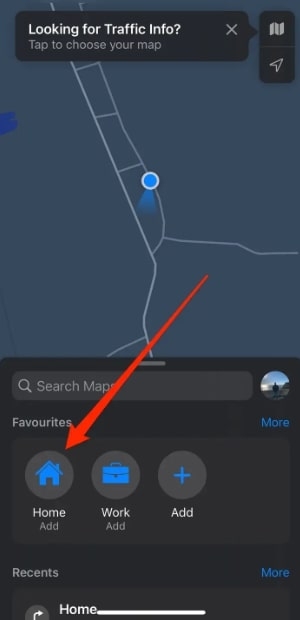
- Нажмите «Открыть мою карточку контакта».
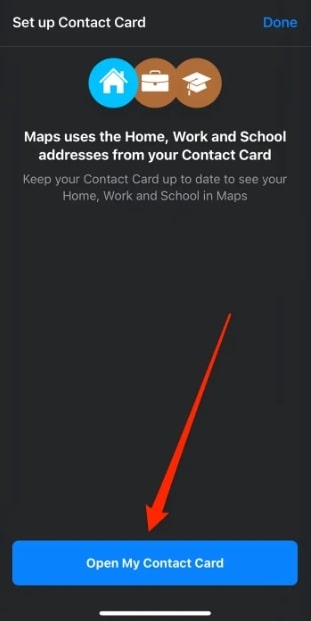
Примечание. Карточку контакта также можно открыть, нажав «Контакт» в нижнем меню приложения «Телефон». Как только вы коснетесь своего имени, вы попадете на следующий экран, где сможете отредактировать свое имя.
- Когда вы доберетесь до своего домашнего адреса, прокрутите вниз и отредактируйте его, чтобы он отражал ваш настоящий домашний адрес.
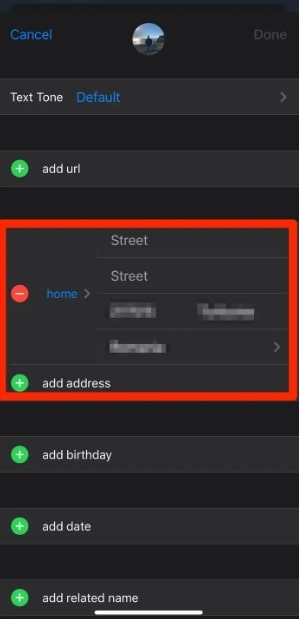
- В правом верхнем углу нажмите Готово.
- Теперь ваш домашний адрес появится в Apple Maps. Изменение вашего домашнего адреса произойдет не сразу, поэтому вам может потребоваться закрыть приложение и открыть его.
Как изменить домашний адрес на автозаполнении iPhone?
Возможно, вы можете использовать ярлык через автозаполнение iPhone, чтобы узнать, как изменить свой домашний адрес на вашем iPhone. Например, если вы заполните форму в своем браузере, он автоматически обнаружит поля и заполнит их. Вы также найдете свой домашний адрес.
Выполните следующие действия, чтобы изменить свой домашний адрес для автозаполнения iPhone:
- Перейдите в приложение «Контакты» и нажмите на свой профиль вверху.
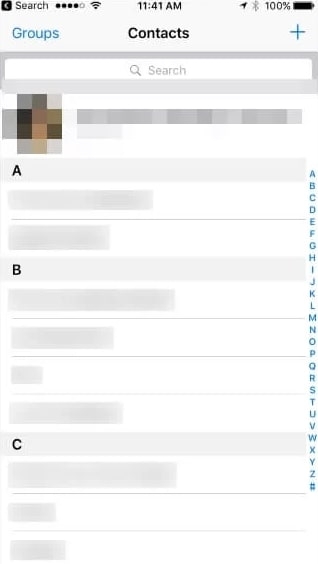
- В правом верхнем углу экрана нажмите на кнопку редактирования.
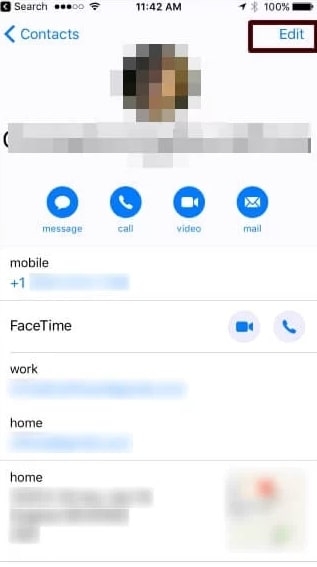
- Рядом с домашним адресом находится кнопка редактирования. Прокрутите вниз, чтобы найти его. Чтобы изменить адрес, нажмите на него. Затем нажмите кнопку добавления адреса, если вы еще не добавили его.
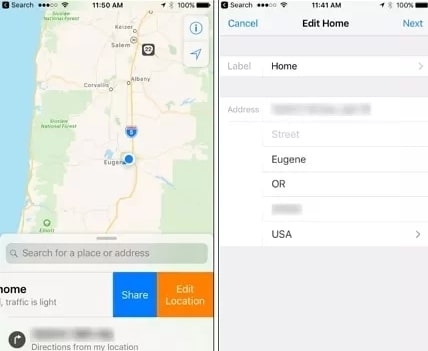
- После этого введите и сохраните новый адрес.
- Теперь перейдите в меню настроек и выберите Safari. Найдите параметр автозаполнения в общем разделе и нажмите на него.
- Для начала проверьте, включена ли контактная информация для автозаполнения.
- Чтобы просмотреть свои данные, нажмите Мои данные. Чтобы изменить адрес, щелкните поле адреса и введите новый адрес вручную.
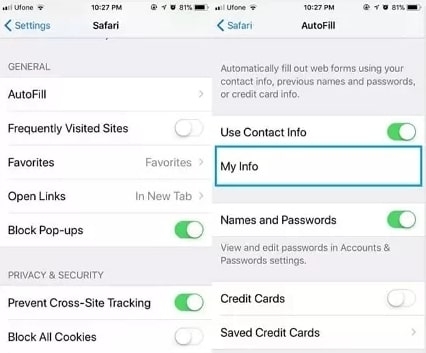
Как изменить свой домашний адрес на вашем iPhone, отредактировав свой адрес Apple ID?
Просто измените адрес Apple ID на своем iPhone, и вы сможете изменить домашний адрес. Прежде чем менять домашний адрес, убедитесь, что вы израсходовали весь баланс своего Apple ID и подписку. Вы не сможете получить к ним доступ после смены адреса.
Вам нужно будет выполнить следующие шаги:
- Перейдите в «Настройки» на вашем iPhone. Затем нажмите на свое имя, а затем «Медиа и покупки».
- Нажмите «Просмотреть учетную запись», а затем в разделе «Учетная запись» нажмите «Страна/регион», а затем выберите «Новое местоположение».
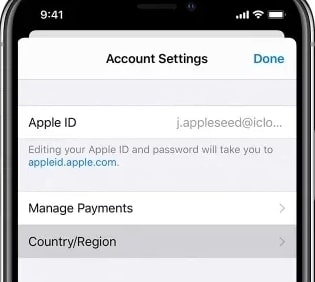
- Далее вам нужно будет ознакомиться с условиями и принять их. Теперь ваш iPhone будет обновлять ваше местоположение.
Заключение
Мы надеемся, что это руководство было полезным и информативным, чтобы научить вас, как изменить свой домашний адрес на вашем iPhone. Вы можете изменить свой домашний адрес на iPhone несколькими способами. Используя Apple Maps, вы можете изменить свой адрес или использовать приложение Apple Maps для поиска и добавления нового адреса.
Вы также можете изменить свой домашний адрес, отредактировав карточку контакта или изменив свой адрес Apple ID. Мы понимаем все ваши неудобства, поэтому собрали для вас самые простые и эффективные способы.
Если у вас есть какие-либо вопросы или мысли относительно этой статьи, сообщите нам об этом в комментариях ниже и поделитесь этой статьей со своими друзьями.
Спасибо за прочтение!